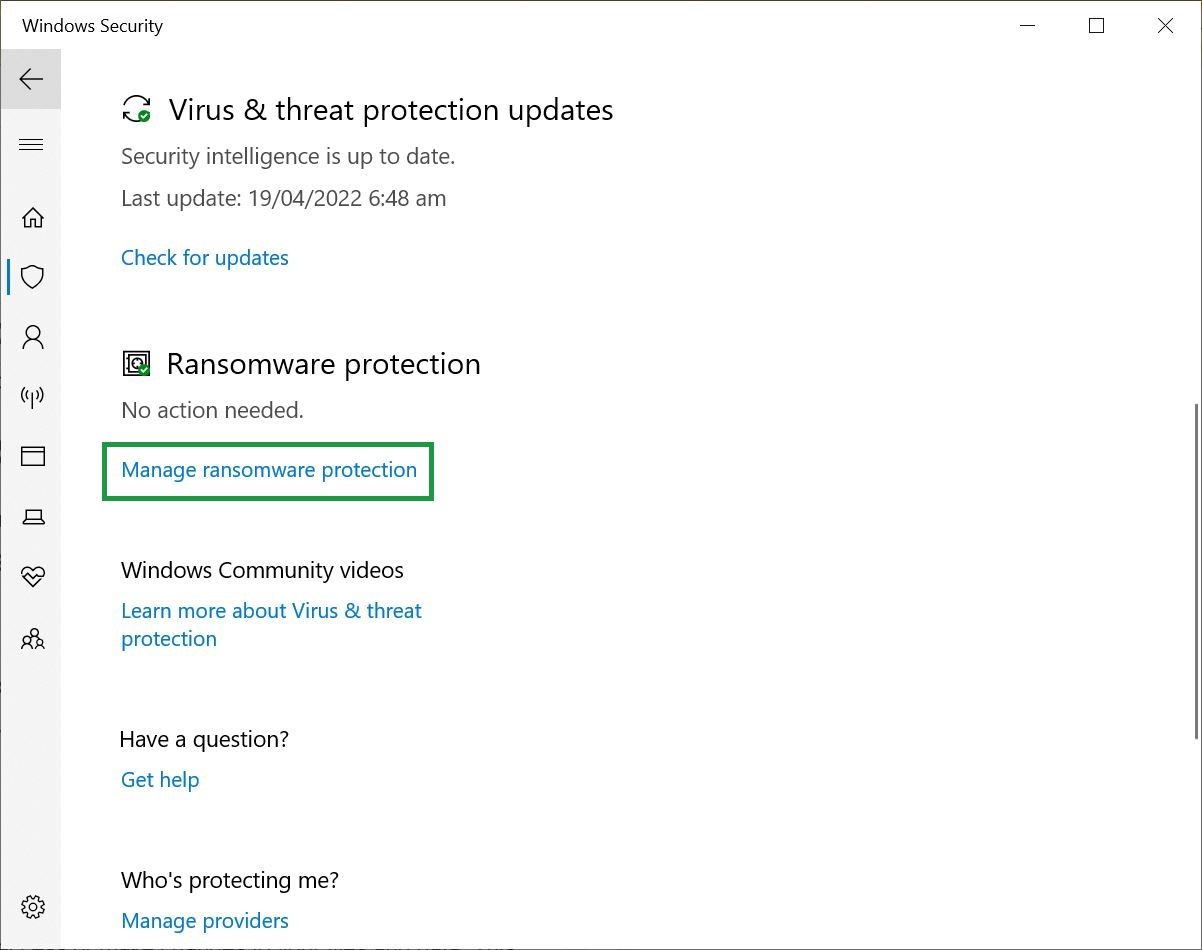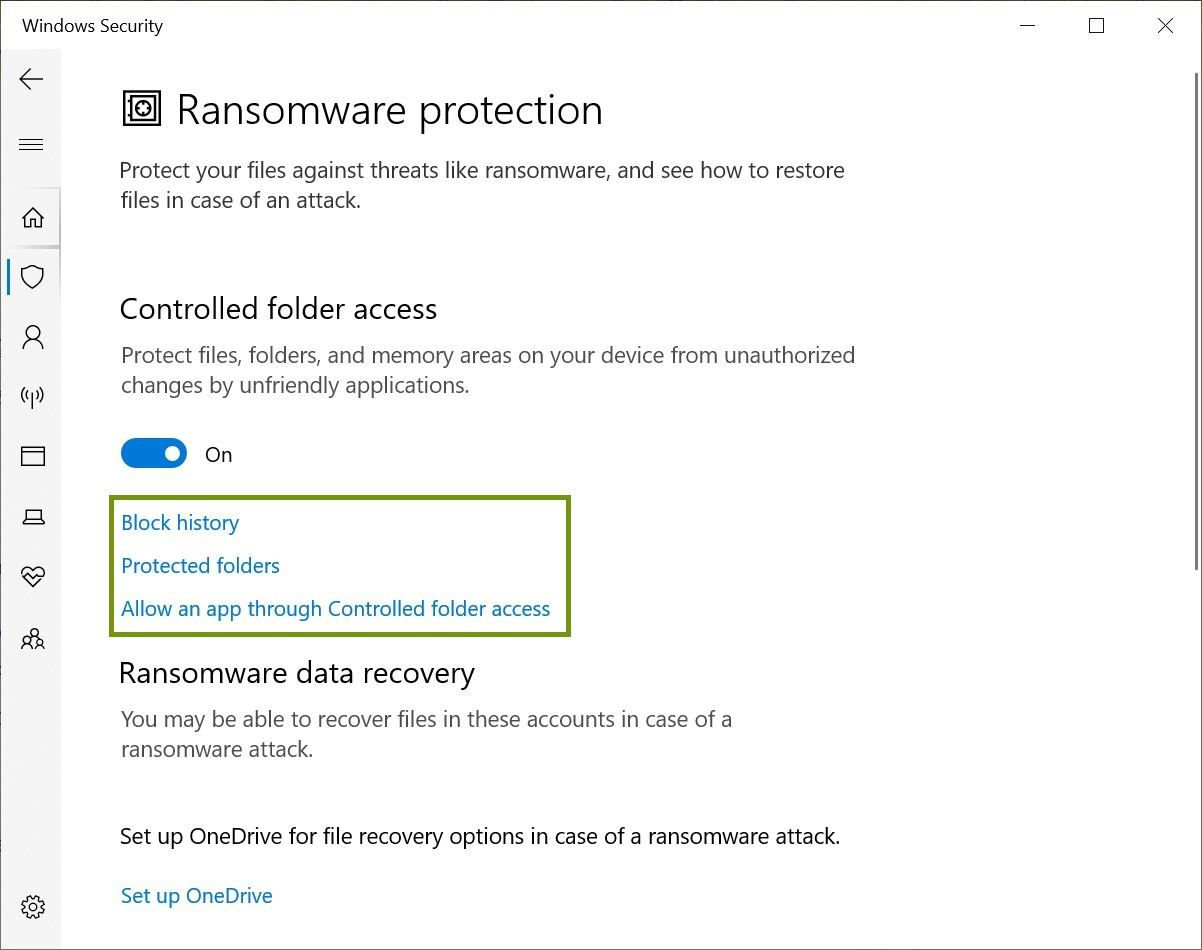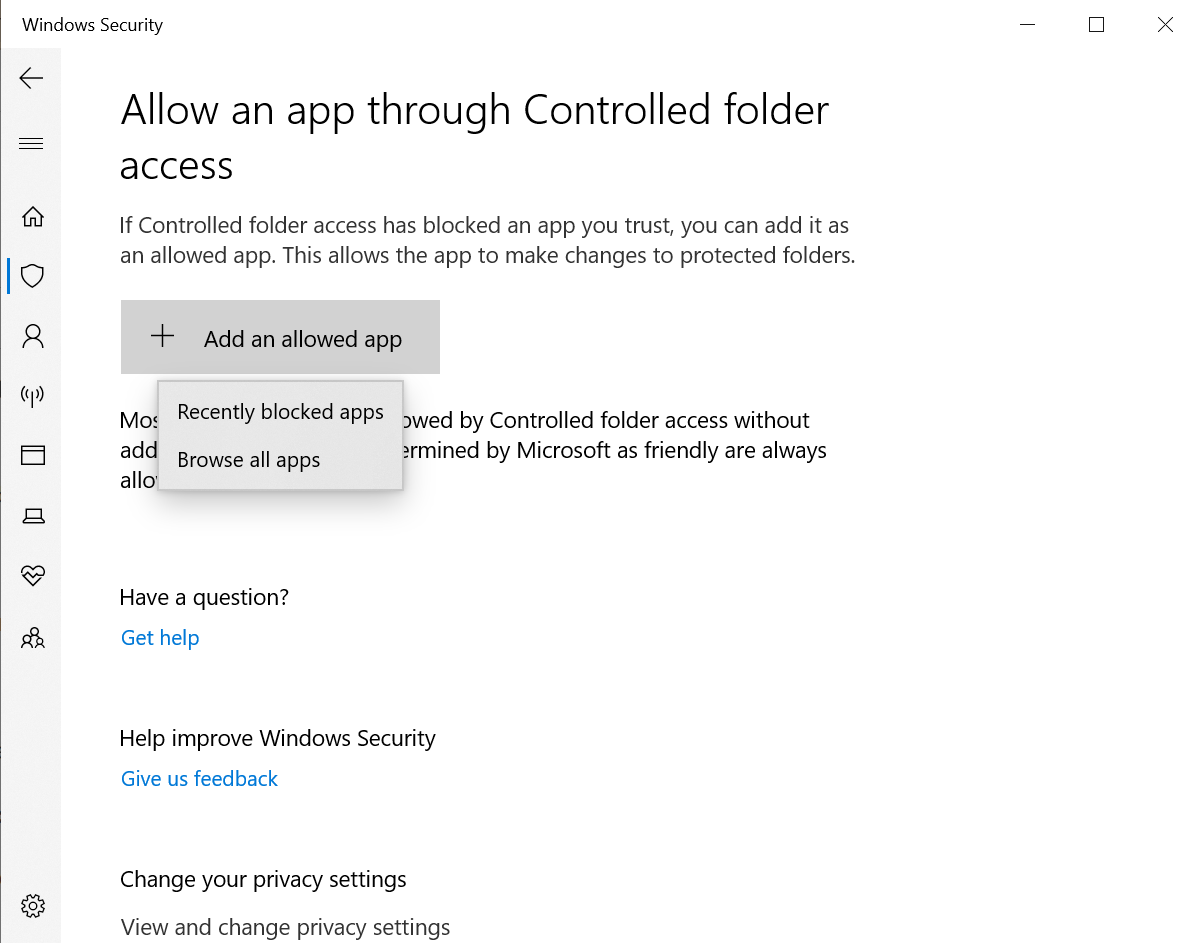O Windows possui proteção integrada contra ransomware – veja como manter seu PC seguro
Com o Ransomware em ascensão, indivíduos, empresas, escolas e corporações precisam ter camadas de proteção e um pouco de conscientização.
Desconhecido para muitos usuários do Windows, a Microsoft oferece um recurso integrado de proteção contra ransomware no Windows 10 e versões posteriores para proteger seu PC. Aqui está como usá-lo.
Como ativar a proteção contra ransomware do Windows 10
Para acessar a segurança, vá ao menu iniciar e digite ” Segurança do Windows " na barra de pesquisa. Ou você pode ir em ” Configurações “, clicar em ” Atualização e segurança “, e selecionar ” Segurança do Windows “. (Se você não encontrar a opção, sempre há a barra de pesquisa na parte superior da janela.)
A partir daí, vá para ” Proteção contra vírus e ameaças ” e toque em ” Gerenciar proteção contra ransomware ” sob o título ” Proteção contra ransomware “.
Depois de abrir a página ” Proteção contra Ransomware ” você verá uma opção chamada ” Acesso Controlado à Pasta “.
Quando você o ativa, nenhum aplicativo não aprovado pode acessar ou fazer alterações em seus arquivos e dados. Isso impedirá que qualquer malware criptografe ou exclua seus dados.
Se você tiver um software antivírus de terceiros instalado e a proteção em tempo real do Windows desativada, não poderá acessar os recursos de proteção contra ransomware e o acesso controlado a pastas.
Proteção personalizada contra ransomware
Você pode personalizar suas opções e escolher os aplicativos que deseja permitir enquanto outros permanecem bloqueados.
Você também pode adicionar pastas de sua escolha à lista protegida. Três opções aparecem quando você ativa o Acesso à pasta controlada.
Histórico de bloqueio
O histórico de bloqueio fornece a lista de aplicativos que tentaram acessar suas pastas protegidas e foram bloqueados.
Se você estiver tendo problemas para executar determinados aplicativos depois de ativar o ” Acesso controlado à pasta “, verifique o histórico de bloqueio para ver se esses foram os bloqueados.
Pastas Protegidas
Quando você vai para “Pastas Protegidas”, você obtém uma lista de pastas que os aplicativos bloqueados não podem acessar sem permissão. Você pode adicionar mais pastas a esta lista clicando no botão ” Adicionar Pasta Protegida ” e selecionando pastas na janela do Explorador de Arquivos que aparece logo em seguida.
Você pode navegar mais e escolher pastas que contenham arquivos confidenciais ou dados que não pode perder. Um exemplo pode ser a pasta Desktop porque não está na lista protegida por padrão.
Permitir um aplicativo por meio de acesso controlado a pastas
Se você confia em determinados aplicativos e não deseja bloqueá-los, clique em ” Permitir um aplicativo por meio de acesso controlado a pastas “.
A partir daí, você pode selecionar ” Aplicativos bloqueados recentemente ” se seu aplicativo estiver no histórico de bloqueio. Se não estiver lá, você pode encontrá-lo clicando em ” Browse All Apps “.
Percorra a lista de aplicativos e clique no botão ” + ” ao lado de seus aplicativos preferidos. Isso adiciona esses aplicativos à lista branca ou à lista de aplicativos com acesso permitido aos seus dados.
Backup do OneDrive
Se você for um usuário registrado da Microsoft, poderá obter um backup na nuvem de seus arquivos no OneDrive.
Vá para a barra de pesquisa no menu Iniciar, digite ” OneDrive ” e abra-o. Faça login usando suas credenciais e ele o guiará pelo processo de salvar e classificar suas pastas online e offline.
Ao sincronizar o OneDrive com seu computador, você pode acessar seus arquivos de qualquer lugar.
Mais dicas sobre como se proteger contra ransomware
Embora o Windows ofereça duas camadas de proteção – verificações antimalware e recursos de proteção contra ransomware – não será suficiente se você não estiver atento.
Aqui está uma lista de medidas preventivas que você pode tomar contra ataques de malware ou ransomware.
Criar backups
Faça vários backups online e offline por meio de serviços em nuvem e dispositivos de armazenamento externos. Caso os hackers saibam sobre qualquer um de seus backups, você terá outros para recorrer. Ao escolher um serviço de nuvem, verifique se ele está sincronizado com seus dispositivos ou atualiza automaticamente o backup.
Todos os backups online podem ser acessados, e o trabalho que os hackers estão dispostos a fazer depende do valor dos seus dados. Portanto, também recomendamos fazer backup de seus dados em dispositivos de armazenamento externos que não podem ser acessados por hackers.
Separe seus dispositivos
A cultura do trabalho em casa fez com que muitos de nós usássemos os mesmos dispositivos para trabalho e uso pessoal. Parece conveniente, mas pode ser perigoso.
Seus dados pessoais podem cair nas mãos de invasores de ransomware que pretendem encerrar seus negócios. Tais contratempos podem levar a maiores perdas, mais chantagem e perda de arquivos com valor sentimental.
Atualize seu software e aplicativos
Os malwares estão evoluindo. Quase todas as atualizações em aplicativos e softwares são como um patch de segurança em uma brecha recém-descoberta.
Se você não atualizar seu Windows, software e aplicativos regularmente, é provável que esteja deixando essas brechas abertas para serem exploradas.
Nunca baixe essas coisas
- Um anexo enviado de um e-mail desconhecido
- Arquivos enviados por estranhos através de SMS ou redes sociais
- Os chamados documentos com as extensões .exe ou .msi
Você pode verificar a extensão de um arquivo clicando nele com o botão direito do mouse, selecionando Propriedades e observando os detalhes mencionados no título ” Tipo de arquivo “.
Qualquer extensão suspeita que não esteja alinhada com o que o remetente afirma ser é uma área proibida. É por isso que se familiarizar com diferentes tipos de extensões pode ajudar bastante.
Não clique em links obscuros
Você encontrará todos os tipos de links online. Alguns deles acabam sendo scripts que acionam ações em seu nome, como encaminhar algo para todos os seus contatos ou conceder permissões em seu nome.
Outros links podem ser spyware ou outro malware. Nenhuma dessas são boas notícias. Você deve saber como identificá-lo.
Não clique em links que não condizem com o contexto. Verifique os endereços de URL antes de clicar. Embora os URLs possam ser encurtados ou renomeados, verificá-los ainda é uma boa prática.
O que fazer em caso de ataque de ransomware
Nenhum sistema é infalível e todos cometemos erros. Se você acabar em uma situação em que seu dispositivo ou PC está infectado por ransomware, veja o que fazer:
- Desconecte seu dispositivo de redes compartilhadas
- Denuncie o ransomware às autoridades policiais
- Desconecte os backups até uma limpeza completa do sistema
- Procure ferramentas de descriptografia
- Redefinir senhas
Fique seguro e fique alerta
A extorsão online parece assustadora para muitos indivíduos vulneráveis e pequenas empresas que não podem investir muito em segurança cibernética.
Medidas simples, como manter seu software atualizado, usar a proteção integrada contra ransomware do Windows, estar ciente das práticas recomendadas e ficar atento podem mantê-lo seguro.